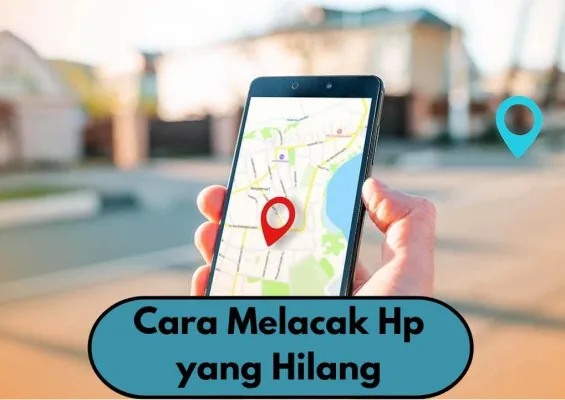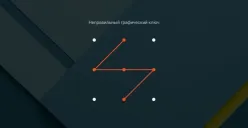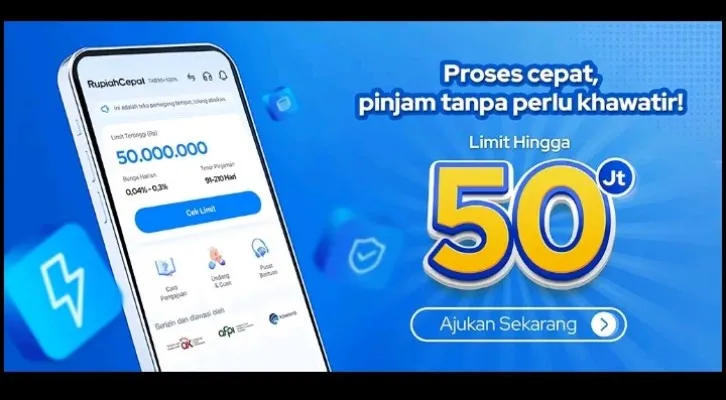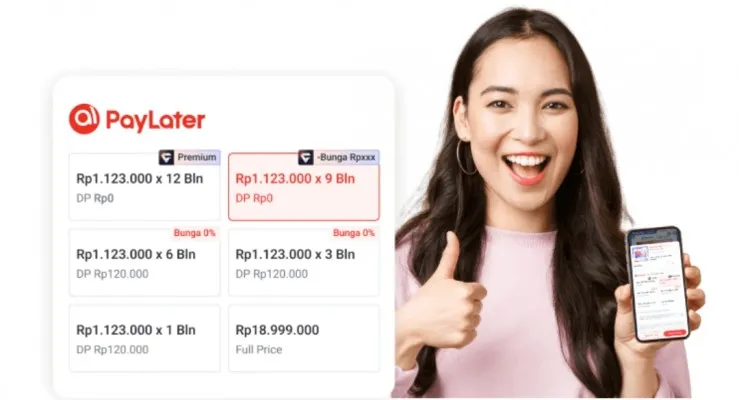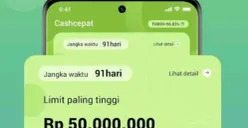POSKOTA.CO.ID - Penyimpanan HP iPhone penuh mungkin bis amenjadi kendala bagi penggunanya.
Salah satunya yakni berpengaruh pada kinerja atau performa HP, biasanya bisa menjadi lemot.
Sehingga, penting untuk memastikan bahwa penyimpanan HP tetap aman.
Ada beberapa langkah yang bisa kamu coba untuk mengatasi masalah penyimpanan penuh di iPhone dan mengembalikan ruang kosong agar iPhone kamu kembali lega.
Mengapa Penyimpanan iPhone Bisa Penuh?
Sebelum memulai solusi, penting untuk memahami beberapa alasan mengapa penyimpanan iPhone bisa cepat penuh:
- Foto dan video: Media seperti foto dan video, terutama yang memiliki kualitas tinggi, sering kali memakan banyak ruang.
- Aplikasi dan data aplikasi: Aplikasi-aplikasi modern, termasuk game, sering kali membutuhkan ruang yang cukup besar. Beberapa aplikasi juga menyimpan data sementara atau cache yang menumpuk.
- Pesan teks dan lampiran: Chatting dengan banyak media (gambar, video, dan file lainnya) bisa memakan banyak ruang di aplikasi pesan.
- Backup dan data lama: Salinan cadangan, aplikasi lama, atau data yang tidak lagi digunakan bisa menghabiskan penyimpanan.
- Sistem operasi dan pembaruan iOS: Pembaruan iOS yang besar terkadang memerlukan ruang yang cukup banyak untuk menginstal.
Berikut adalah beberapa cara yang bisa kamu coba untuk mengatasi masalah penyimpanan penuh di iPhone.
Cara Mengatasi Penyimpanan iPhone Penuh
1. Cek Penyimpanan iPhone Kamu
Sebelum menghapus apa pun, penting untuk mengetahui apa saja yang menghabiskan ruang penyimpanan di iPhone kamu.
Langkah-langkah:
- Buka Pengaturan (Settings).
- Pilih Umum (General).
- Ketuk Penyimpanan iPhone (iPhone Storage).
- Di sini, kamu akan melihat daftar aplikasi yang terinstal beserta seberapa banyak ruang yang mereka gunakan.
- Dari sini, kamu bisa melihat aplikasi mana yang menggunakan ruang paling banyak dan memutuskan apakah ingin menghapusnya atau tidak.
2. Hapus Aplikasi yang Tidak Diperlukan
Beberapa aplikasi bisa memakan ruang yang cukup besar, terutama jika sudah lama tidak digunakan.
Langkah-langkah:
- Pilih aplikasi yang tidak terlalu sering digunakan, lalu ketuk aplikasi tersebut.
- Pilih Hapus Aplikasi (Delete App) untuk menghapus aplikasi tersebut.
- Jika aplikasi tersebut memiliki data penting yang ingin disimpan, pastikan kamu sudah melakukan backup atau sinkronisasi dengan cloud sebelum menghapusnya.
Alternatif: Kamu juga bisa memilih opsi Offload App yang memungkinkan kamu untuk menghapus aplikasi sementara.
Namun tetap menyimpan data dan dokumen aplikasi tersebut, sehingga jika kamu mengunduh aplikasi lagi, data kamu tetap ada.
3. Hapus Foto dan Video yang Tidak Diperlukan
Foto dan video adalah salah satu penyumbang terbesar dalam konsumsi ruang penyimpanan di iPhone.
Jika kamu tidak perlu lagi foto atau video tertentu, kamu bisa menghapusnya.
Langkah-langkah:
- Buka aplikasi Foto.
- Pilih foto atau video yang ingin dihapus.
- Ketuk ikon Tong Sampah dan konfirmasi penghapusan.
- Jangan lupa untuk mengosongkan folder Baru Dihapus (Recently Deleted) agar ruang yang diambil bisa segera dibebaskan.
Alternatif: Gunakan layanan penyimpanan cloud seperti iCloud Photos, Google Photos, atau Dropbox untuk memindahkan foto dan video ke penyimpanan online.
Dengan iCloud, kamu bisa mengaktifkan Optimalkan Penyimpanan iPhone agar foto dan video beresolusi tinggi disimpan di cloud, dan hanya salinan resolusi lebih rendah yang ada di perangkat.
4. Hapus Pesan Lama dan Lampirannya
Pesan-pesan lama yang berisi banyak lampiran seperti foto, video, atau file bisa memakan banyak ruang.
Langkah-langkah:
- Buka aplikasi Pesan (Messages).
- Pilih percakapan yang ingin dihapus.
- Tekan dan tahan pesan atau lampiran yang ingin dihapus, lalu pilih Hapus.
- Kamu juga bisa menghapus seluruh percakapan dengan menekan dan menahan percakapan, lalu pilih Hapus.
Untuk menghindari hal ini di masa depan, kamu bisa mengatur agar pesan otomatis dihapus setelah 30 hari atau 1 tahun:
- Buka Pengaturan > Pesan.
- Gulir ke bawah ke bagian Riwayat Pesan (Message History), lalu pilih - Simpan Pesan (Keep Messages).
- Pilih 30 Hari atau 1 Tahun agar pesan yang lebih lama secara otomatis dihapus.
5. Kelola Data Aplikasi
Beberapa aplikasi seperti Instagram, Facebook, dan aplikasi media sosial lainnya bisa menyimpan banyak cache dan data sementara.
Langkah-langkah:
- Pergi ke Pengaturan > Umum > Penyimpanan iPhone.
- Pilih aplikasi yang kamu ingin kelola, dan lihat berapa banyak ruang yang digunakan untuk data cache.
- Jika memungkinkan, kamu bisa menghapus data cache dari aplikasi tersebut atau menghapus dan menginstal ulang aplikasi untuk membersihkan data sementara.
6. Pindahkan Musik dan Podcast ke Penyimpanan Cloud
Jika kamu sering mendengarkan musik atau podcast di iPhone, koleksi media ini bisa memakan banyak ruang.
Langkah-langkah:
- Gunakan Apple Music atau Spotify untuk streaming musik alih-alih menyimpan file musik di perangkat.
- Untuk podcast, kamu bisa mengunduh episode hanya jika diperlukan, lalu menghapusnya setelah selesai didengarkan.
7. Gunakan iCloud atau Penyimpanan Cloud Lain
iCloud adalah solusi penyimpanan cloud dari Apple yang memungkinkan kamu menyimpan banyak data tanpa harus mengorbankan ruang di iPhone.
Langkah-langkah:
- Buka Pengaturan > Nama Anda > iCloud.
- Pilih Kelola Penyimpanan (Manage Storage) untuk melihat data apa saja yang tersimpan di iCloud.
- Kamu bisa memindahkan foto, dokumen, dan data lainnya ke iCloud untuk membebaskan ruang penyimpanan di perangkat.
- Selain iCloud, kamu bisa menggunakan Google Drive, Dropbox, atau layanan penyimpanan lainnya untuk menyimpan data.
8. Hapus Cache Safari dan Data Website
Safari dapat menyimpan data dan cache dari website yang kamu kunjungi, yang terkadang memakan banyak ruang.
Langkah-langkah:
- Buka Pengaturan > Safari.
- Gulir ke bawah dan pilih Hapus Riwayat dan Data Situs Web (Clear History and Website Data).
- Konfirmasi penghapusan.
9. Lakukan Pembaruan Sistem dan Aplikasi
Terkadang, pembaruan perangkat lunak atau aplikasi dapat membantu memperbaiki masalah penyimpanan.
Pastikan iOS dan aplikasi yang kamu gunakan selalu diperbarui ke versi terbaru.
Langkah-langkah:
- Buka Pengaturan > Umum > Pembaruan Perangkat Lunak (Software Update).
- Jika ada pembaruan yang tersedia, unduh dan instal pembaruan tersebut.
Demikian itulah cara mengatasi penyimpanan iPhone penuh. (*)
Dapatkan berita dan informasi menarik lainnya di Google News dan jangan lupa ikuti kanal WhatsApp Poskota agar tak ketinggalan update berita setiap hari.